Κάθε λειτουργικό σύστημα έχει ένα πρόγραμμα υπολογιστή ενσωματωμένο για να περιέχει όλο το άλλο λογισμικό εφαρμογής που διαθέτει το σύστημα. Είναι ενσωματωμένο εκεί για να βελτιώσει τη φιλικότητα προς τον χρήστη. Καθώς περιέχει όλες τις εφαρμογές σε αυτό, οι χρήστες μπορούν να βρουν όλα όσα θα χρειάζονταν ακριβώς μπροστά τους με τη μορφή λίστας ή πλέγματος ή κάτι παρόμοιο. Η σχεδίαση ποικίλλει από Windows, Mac OS X, σε άλλα. Οι εφαρμογές περιέχονται με τη μορφή εικονιδίων και οι χρήστες μπορούν να εκκινήσουν οποιαδήποτε εφαρμογή θέλουν να χρησιμοποιήσουν απλώς κάνοντας κλικ (ή κάνοντας διπλό κλικ, σε ορισμένες περιπτώσεις).
Ομοίως, το λειτουργικό σύστημα που παρέχει η Apple στα μοντέλα MacBook της. το Mac OS X περιέχει επίσης μια εφαρμογή εκκίνησης. Αυτό λένε το Επιφάνεια εκκίνησης. Το Launchpad σάς παρέχει μια προβολή των εφαρμογών σας Apple με τη μορφή εικονιδίων που συλλέγονται σε ένα πλέγμα. Καθώς ένα πλέγμα καθορίζεται από κάποιο αριθμό γραμμών και στηλών, το Launchpad έχει επίσης έναν συνδυασμό γραμμών και στηλών που έχουν οριστεί από προεπιλογή.
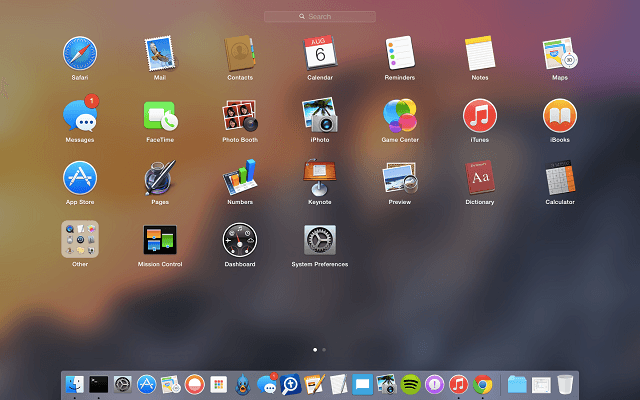
Περιεχόμενα
-
Αλλάξτε τη διάταξη του Launchpad του Mac σας
- Σχετικές αναρτήσεις:
Αλλάξτε τη διάταξη του Launchpad του Mac σας
Τα κανονικά προγράμματα εκκίνησης εφαρμογών δεν αλλάζουν κυρίως. Είναι σταθερά και ρυθμισμένα ως έχουν και θα πρέπει να υπομείνετε τη διάταξη του για το υπόλοιπο της ζωής σας. στην πραγματικότητα, για το υπόλοιπο της ζωής του μηχανήματος σας. Η Apple, από την άλλη, έπρεπε να ξεχωρίσει και σε αυτή την προοπτική. Δεν περιλάμβαναν μια δυνατότητα αλλαγής της διάταξης του Launchpad, αλλά εξακολουθεί να μπορεί να τροποποιηθεί εάν είστε εξοικειωμένοι ή, τουλάχιστον, είστε σίγουροι για τη χρήση της διεπαφής της γραμμής εντολών. Ας δούμε πώς γίνεται.
Το Launchpad έχει συνήθως διάταξη 7×5. Εάν δεν περάσατε ποτέ από όρους πίνακα, σημαίνει 7 σειρές ανά 5 στήλες. Οι σειρές είναι οι οριζόντιες γραμμές, αλλά εδώ, οι κάθετες γραμμές ονομάζονται σειρές.
Για να το αλλάξετε αυτό, ξεκινήστε το Τερματικό. Εάν δεν ξέρετε πού να το εντοπίσετε, μπορείτε να το βρείτε /Applications/Utilities/. Μόλις βρεθείτε εδώ, πληκτρολογήστε την ακόλουθη εντολή στο Terminal (όπου X είναι ο αριθμός των στηλών και Y είναι ο αριθμός των σειρών).
οι προεπιλογές γράφουν com.apple.dock springboard-columns -int X; προεπιλογές γράφουν com.apple.dock springboard-rows -int Y; προεπιλογές γράφουν com.apple.dock ResetLaunchPad -bool TRUE; killall Dock
Για παράδειγμα, αν βάλετε 5 στη θέση του X και 7 στη θέση του Y, η διαμόρφωση σας γίνεται 7×5 και θα μοιάζει κάπως έτσι.
Επομένως, η διαμόρφωση του πλέγματος μπορεί να αλλάξει σε όποιον συνδυασμό γραμμών και στηλών θέλετε. Μόλις ολοκληρώσετε την επιλογή του συνδυασμού σας και την τοποθέτηση των κατάλληλων τιμών στη θέση των X και Y στον γενικό κώδικα που παρέχεται παραπάνω, πατήστε Return και καθίστε αναπαυτικά. Περιμένετε να ανανεωθούν το Launchpad και το Dock. Δεν χρειάζεται χρόνος για να αλλάξετε τη διαμόρφωση μετά την ανανέωση και των δύο.
Για να αντιστρέψετε τις αλλαγές στις προεπιλεγμένες ρυθμίσεις, μεταβείτε στο Terminal και αλλάξτε τον αριθμό των X και Y σε αυτό που ήταν αρχικά. Και θα επιστρέψετε εκεί από όπου ξεκινήσατε. Εύκολο, έτσι δεν είναι;